Como instalar o certificado CAPF para terminais imersivos Cisco TelePresence IX5000/IX5200 do CUCM
Opções de download
Linguagem imparcial
O conjunto de documentação deste produto faz o possível para usar uma linguagem imparcial. Para os fins deste conjunto de documentação, a imparcialidade é definida como uma linguagem que não implica em discriminação baseada em idade, deficiência, gênero, identidade racial, identidade étnica, orientação sexual, status socioeconômico e interseccionalidade. Pode haver exceções na documentação devido à linguagem codificada nas interfaces de usuário do software do produto, linguagem usada com base na documentação de RFP ou linguagem usada por um produto de terceiros referenciado. Saiba mais sobre como a Cisco está usando a linguagem inclusiva.
Sobre esta tradução
A Cisco traduziu este documento com a ajuda de tecnologias de tradução automática e humana para oferecer conteúdo de suporte aos seus usuários no seu próprio idioma, independentemente da localização. Observe que mesmo a melhor tradução automática não será tão precisa quanto as realizadas por um tradutor profissional. A Cisco Systems, Inc. não se responsabiliza pela precisão destas traduções e recomenda que o documento original em inglês (link fornecido) seja sempre consultado.
Contents
Introduction
Este documento descreve como instalar o certificado usando a Certificate Authority Proxy Function (CAPF) para terminais imersivos IX5000/IX5200 do Cisco Unified Communications Manager (CUCM).
Prerequisites
Requirements
A Cisco recomenda que você tenha conhecimento destes tópicos:
- Conhecimento prático de sistemas IX (sistemas de colaboração imersiva)
- Conhecimento do CUCM (Cisco Unified Communications Manager)
Componentes Utilizados
As informações neste documento são baseadas nestes componentes:
- IX5000/IX5200
- CUCM
The information in this document was created from the devices in a specific lab environment. All of the devices used in this document started with a cleared (default) configuration. Se a rede estiver ativa, certifique-se de que você entenda o impacto potencial de qualquer comando.
Informações de Apoio
Quando o sistema Cisco TelePresence IX recebe um desafio de autenticação de um Autenticador, a unidade responde com o Certificado Instalado de Fabrico (MIC - Manufacturing Installed Certificate) ou o Certificado Localmente Significante (LSC - Locally Significant Certificate).
Se o MIC e o LSC estiverem instalados, o sistema usará o LSC para autenticar. Se o LSC não estiver instalado, nesse caso, a unidade Cisco TelePresence IX usará o MIC, já que o MIC é integrado ao sistema pelo fabricante.
Para autenticar o sistema Cisco TelePresence IX usando o LSC, você deve instalá-lo no sistema manualmente usando a função de proxy da autoridade de certificação (CAPF) no Unified CM.
Configurar
Esta seção fornece as etapas de configuração necessárias.
Etapa 1. Faça login na interface de administração do CUCM.
Etapa 2. Adicione o perfil de segurança ao Cisco TelePresence IX System, concluindo as próximas etapas:
- Selecione Dispositivo > Telefone
- Selecione Findpara encontrar o sistema Cisco TelePresence IX existente que você deseja configurar
- Role para baixo até a caixa Protocol Specific Information (Informações específicas do protocolo) e localize a lista suspensa Device Security (Segurança do dispositivo).
- Na lista suspensa Perfil de segurança do dispositivo, selecione o perfil de segurança seguro
- Role para baixo até a caixa Certification Authority Proxy Function (CAPF) Information e altere essas configurações
- Para Operação de certificado, selecione Instalar/atualizar
- Para o Modo de Autenticação, selecione Por Cadeia de Caracteres de Autenticação
Esta imagem fornece um exemplo da caixa de informações da função de proxy da autoridade de certificação (CAPF):
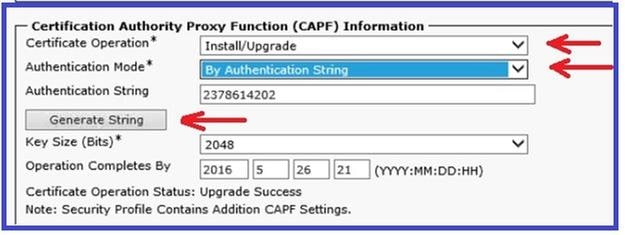
6. Selecione Generate String para gerar uma string exclusiva.
Anote a string que foi gerada, pois você precisa usar essa string mais adiante.
Etapa 3. Selecione Salvar e Aplicar configuração para salvar suas configurações.
Etapa 4. Efetue login na interface de administração IX5000/IX5200.
- SelecionarConfiguração > Gerenciador de Controle de Chamada
- No campo CAPF Authentication String, digite a string de autenticação gerada do CUCM na etapa anterior
- Selecione Apply e as reinicializações IX5000/IX5200
Esta imagem fornece um exemplo de uma interface do IX Call Control Manager:
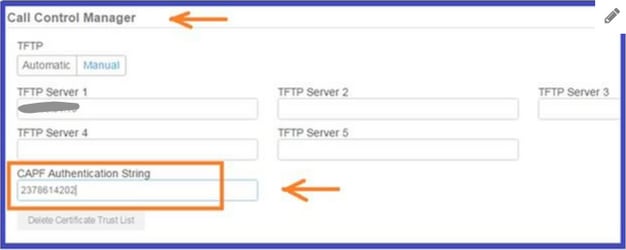
Verificar
Use esta seção para confirmar se a sua configuração funciona corretamente.
Quando o sistema IX5000/IX5200 estiver em funcionamento e depois de concluir com êxito o processo CAPF, faça login na interface de administração IX5000/IX5200.
Etapa 1. SelecionarConfiguração > Certificados
Etapa 2. O certificado CAPF é visto na lista de certificados com o nome de arquivo capf0.pem
Esta imagem fornece um exemplo de uma lista de certificados de um sistema IX5000/IX5200:
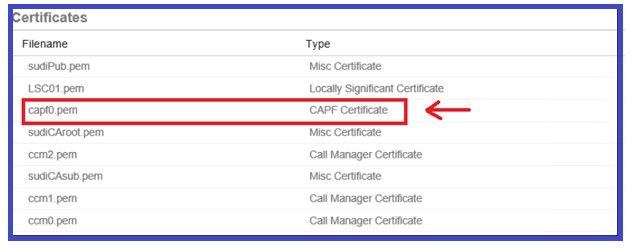
Troubleshoot
Esta seção disponibiliza informações para a solução de problemas de configuração.
Se o processo CAPF não for bem sucedido, o certificado CAPF não será visto na lista de certificados (mostrada na imagem anterior). Siga as próximas etapas para solucionar esse cenário:
Etapa 1. Faça login na CLI (Command Line Interface, interface de linha de comando) IX5000/IX5200. Execute o comando show security authstring.
Se esse comando retornar a mesma string que foi gerada pelo CUCM anteriormente, isso confirma que a autenticação foi feita, no entanto, o IX5000/IX5200 não consegue baixar o certificado.
Etapa 2. Faça login na interface de administração IX5000/IX5200:
- SelecionarConfiguração > Gerenciador de Controle de Chamada
- Selecione o botão Excluir lista confiável de certificados
- Selecione Apply e as reinicializações IX5000/IX5200
Esta imagem fornece um exemplo de uma interface do IX Call Control Manager:
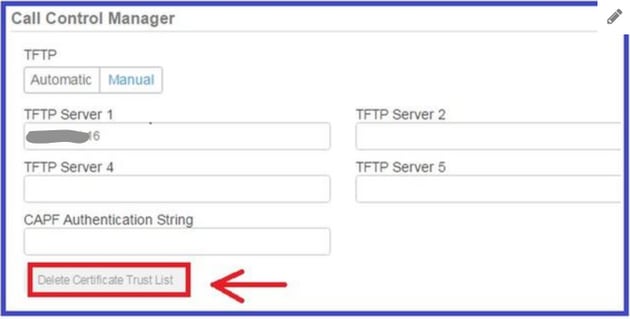
Se o certificado CAPF ainda não for visto na lista de certificados, redefina o dispositivo de fábrica usando as etapas fornecidas na Etapa 3.
Etapa 3. Faça login na interface de administração IX5000/IX5200:
- Selecione Restart/Reset > Fatory Reset
- Selecionar redefinição de fábrica
Esta imagem fornece um exemplo de como executar a redefinição de fábrica no sistema IX5000/IX5200:
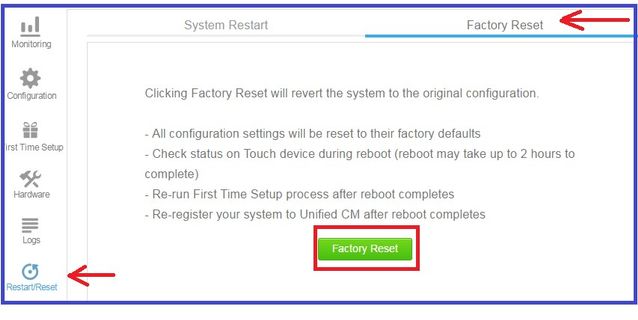
Informações Relacionadas
Colaborado por engenheiros da Cisco
- RsajanCisco TAC Engineer
- Edited by Lidiya BogdanovaCisco TAC Engineer
Contate a Cisco
- Abrir um caso de suporte

- (É necessário um Contrato de Serviço da Cisco)
 Feedback
Feedback